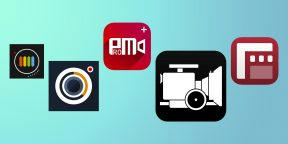Сделать загрузочную флешку не так сложно, но есть нюансы. Мы расскажем, как все сделать правильно.
Установка на персональный компьютер операционной системы – задача не такая сложная, как может показаться начинающему пользователю, но и не банальная. В первую очередь для этого вам понадобится загрузочный диск с ОС или флешка. И, если диск можно купить, то флешку придется создавать самостоятельно. Что для этого нужно? Всего лишь USB-накопитель с достаточной емкостью и специальная программа для создания загрузочных дисков, например, UltraISO.
Загрузочная флешка из образа

Самый простой способ создать загрузочную флешку – это сделать ее из образа установочного диска.
Для этого нужно выполнить такие действия:
- Отформатировать флешку, если она не пустая. Если у вас свежий, только что купленный накопитель, то этот пункт можно пропустить.
- Скачать программу UltraISO. Да, для того, чтобы создать флешку с операционной системой, вам понадобится доступ к работающему компьютеру с интернетом.
- Скачать образ диска с операционной системой. Он обязательно должен быть в формате .iso, иначе программа его не прочитает.
- Запустить UltraISO и открыть в ней файл образа.
- В главном меню программы выбрать пункт “самозагрузка”, найти в нем “записать образ жесткого диска”.
- В поле Disk (Диск) выбрать флешку. Кстати, здесь же ее можно и отформатировать, если вы не сделали этого раньше. Настройки записи, установленные по умолчанию, лучше не менять.
После этого можно смело нажимать кнопку “записать” и ждать окончания записи. Время зависит от быстродействия компьютера, формата USB-порта и скорости записи флешки, но в среднем это занимает несколько десятков минут.
Загрузочная флешка из диска
Если у вас уже есть загрузочный диск с операционной системой, но вам удобнее, чтобы это была флешка, то сделать это предельно просто. В той же программе UltraISO нужно открыть диск, который стоит в дисководе, после чего выполнить те же действия, что и в предыдущем пункте. Все файлы с диска перенесутся на флешку.
Этот способ очень удобен, если вы устанавливаете операционную систему на ноутбук, в котором нет дисковода. А учитывая то, что сейчас большая часть моделей выпускается без этой составляющей, загрузочная флешка придется очень кстати. К слову, если вы занимаетесь установкой операционных систем профессионально, но к флешке стоит приобрести переходник USB Type-C, именно таким разъемом оснащаются ноутбуки последнего поколения.
Загрузочная флешка из папки Windows
Бывает так, что нет ни загрузочного диска, ни возможности скачать его образ, только флешка и программа для записи. В этом случае все немного сложнее, но не критично. Действия в таком случае должны быть следующие:
- Открываете программу UltraISO, выбираете пункт “новый” в меню “файл”, затем выбираете “самозагружаемый образ”.
- В нижнем окне программы выбираете все папки и файлы из папки Windows и перетаскиваете их в верхнее окно. Не забудьте при этом установить размер образа 4,7 Гб (больше для новых версий Windows).
- Нажимаете “самозагрузка”, “записать образ”, выбираете флешку, нажимаете “записать”.
Как видите, ничего особо сложного. Пользуйтесь русскоязычной версией программы, если не знаете английского языка, и не бойтесь нажать не туда. В худшем случае флешка просто не будет работать, и вам придется начинать все заново.
Загрузочная флешка для лицензионной системы

Если вы хотите установить лицензионную копию Windows и у вас есть ключ активации, то вам понадобится программа Media Creation Tool. Она скачивается с официального сайта Microsoft и предельно проста в использовании.
Для начала вы запускаете программу и выбираете “создать установочный носитель”. Если вы делаете это на том же компьютере, на который собираетесь устанавливать систему, то просто выберите “использовать рекомендуемые параметры”, на другом – задайте параметры вручную. После этого выберите флешку, нажмите “записать”, подождите несколько минут и получите загрузочный носитель с лицензионной операционной системой.
Загрузочная флешка без дополнительных программ
Этот способ будет работать только в том случае, если на компьютере, на который будет устанавливаться операционная система, стоит оболочка UEFI, а не традиционный BIOS.
Делается это так:
- Правой кнопкой нажмите на иконку флешки и выберите “отформатировать”. В качестве системы форматирования установите FAT32, в противном случае загрузочная флешка не будет работать.
- Откройте в проводнике скачанный заранее образ операционной системы в формате .iso, выделите все файлы в нем, отправьте их на флешку.
Когда файлы скопируются, у вас на руках будет загрузочная флешка. Обратите внимание, что образ системы для успешной операции должен быть загрузочным, а не установочным.
Перед тем, как создавать загрузочную флешку, определитесь с типом операционной системы, которую вы хотите устанавливать. Описанные выше методы работают не только для различных версий Windows, но также для ОС на базе Linux.
Чтобы установить систему с загрузочной флешки, вставьте ее в выключенный компьютер, включите его, зайдите в BIOS и выберите “загрузка с USB”. Современные загрузочные диски имеют удобный и понятный пользовательский интерфейс, так что загрузить систему можно будет даже не выключая при этом ПК. Просто выберите в меню установщика “запустить” и можете спокойно уходить гулять на часик.
И последнее. Помните, что загрузочная флешка всегда должна быть под рукой на случай внезапной неполадки компьютера. Так что создать ее стоит заранее, на всякий случай.
Выбрать программное обеспечение, а также сравнить цены удобно на Price.ua.